
राम्रो कामको लागि, ट्या ks ्कहरूको संसार कम्प्युटरमा सबै आवश्यक गतिशील पुस्तकालयहरू हुनु आवश्यक छ। ती मध्ये अवस्थित र voip.dll apply अनुप्रयोगमा भ्वाइस घटकका लागि जिम्मेवार छन्। प्रयोगकर्ताहरू, यसको अनुपस्थितिको घटनामा, खेल सुरू गर्दा त्रुटि याद गर्न सकिन्छ। निम्न यसलाई मा भने: "कार्यक्रम को सुरुवात असम्भव छ, त्यसैले त्यहाँ कम्प्युटरमा कुनै Voip.dll छ। कार्यक्रम पुन: स्थापना गर्ने प्रयास गर्नुहोस्। " लेखले कसरी समस्याबाट छुटकारा पाउन र चलाउने भन्ने बारेमा कुरा गर्नेछ "ट्या ks ्क"।
विधि 1: DLL डाउनलोड गर्दै
यस विधि कारणको खोजीमा निर्देशित छ, तर यसको समस्याबाट हटाउन, यसको उपस्थितिको इतिहाससुकै भए पनि, प्राथमिकता प्रक्रियाको प्रक्रिया गणना गर्दैन। तपाईं भर्खर Voip.dll डाउनलोड गर्नुहोस् र यसलाई खेलको साथ मूल फोल्डरमा सार्नुहोस्।
- Voip.dll अपलोड गर्नुहोस् र फाईल फोल्डरमा जानुहोस्।
- CTRL + C थिचेर वा समान नामको विकल्प चयन गरेर वा समान नामको विकल्प चयन गरेर।
- ट्या ks ्की डाइरेक्टरीको संसारमा जानुहोस्। यो गर्न, खेल सर्टकट मा दायाँ-क्लिक (PCM) गर्न र "फाईल स्थान" चयन गर्न।
- विन्डोमा जुन खुल्छन, खाली स्थानमा PCM क्लिक गर्नुहोस् र "टाँसिएको" विकल्प चयन गर्नुहोस्। तपाईं यो कार्य गर्न Ctrl + v कुञ्जीहरू पनि थिच्न सक्नुहुन्छ।
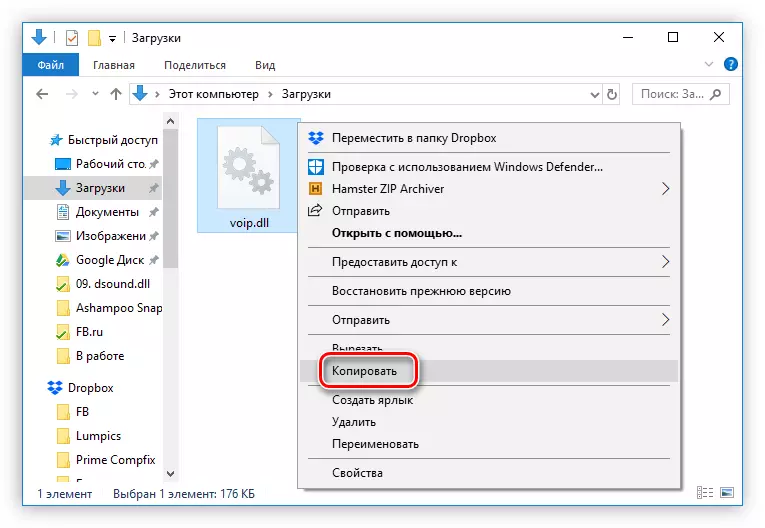
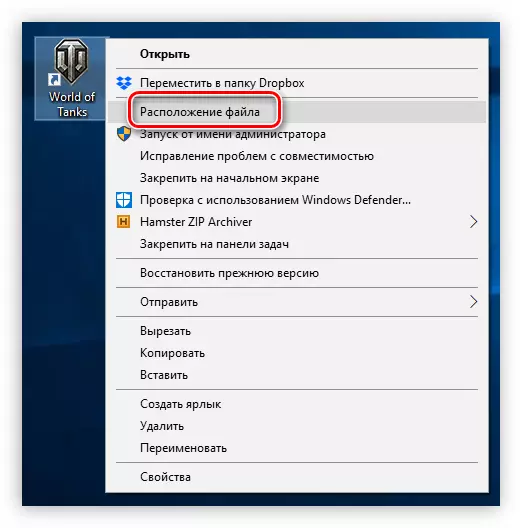
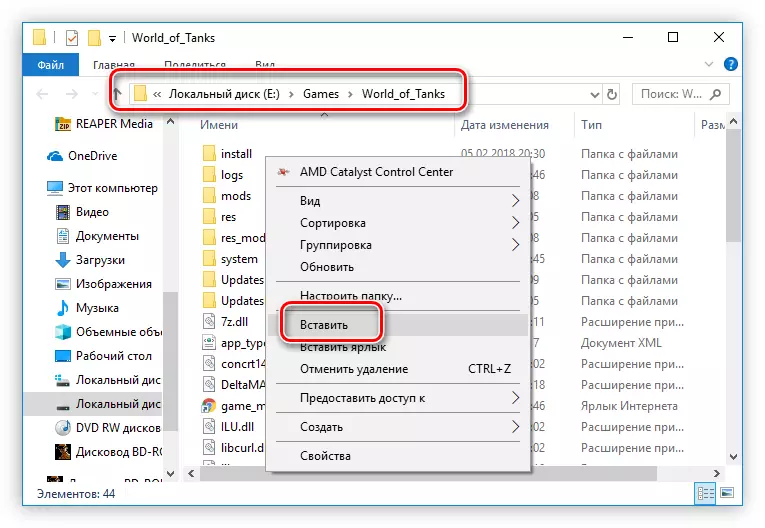
यो ध्यान दिन लायक छ कि यस निर्देशनको कार्यान्वयन समस्या हराउन पर्याप्त छैन। यो पनि प्रणाली डाइरेक्टरीमा VOIP.DLL लाइब्रेरी राख्न सिफारिस गरिएको छ। उदाहरण को लागी, विन्डोज 10 मा पछि तिनीहरूको स्थानमा:
C: \ विन्डोज \ Syswow64
C: \ विन्डोज \ प्रणाली imp2
अन्य चीजहरूको बीचमा, यस्तो सम्भावना छ कि विन्डोजले पुस्तकालयलाई दर्ता गर्दैन र स्वचालित रूपमा खेल सुरू गर्न इच्छुक हुन्छ, र यो आफैंमा गर्न आवश्यक हुन्छ। हाम्रो साइट यो विषय मा उपयुक्त निर्देशन छ।
अधिक पढ्नुहोस्: कसरी विन्डोजमा एक गतिशील लाइब्रेरी दर्ता गर्ने
विधि 2: ट्या ks ्कहरूको संसार पुन: स्थापना गर्नुहोस्
एक voip.dll फाइल त्रुटि यसको अभाव / क्षति द्वारा कारण बेला, तर प्रक्रियाको एउटा गलत तरिकाले निर्दिष्ट प्राथमिकता अवस्थामा छन्। दुर्भाग्यवस, यो प्यारामिटर परिवर्तन गर्न सकिदैन, किनकि सुरुमा खेल सुरू गर्न आवश्यक छ। यस अवस्थामा, कम्प्युटरबाट हटाएपछि पूर्ण रूपमा हटाउने क्रममा यसलाई पुन: स्थापना गर्नु आवश्यक छ। सबै कुरा सही तरिकाले गर्न, हामी तपाईंलाई हाम्रो वेबसाइटमा भएका चरणहरू-द्वारा-चरण निर्देशनहरू सहितको रूपमा परिचित गर्न सिफारिस गर्दछौं।थप पढ्नुहोस्: कसरी कम्प्युटरबाट एक कार्यक्रम मेटाउने
यदि यो अवधिको लागि तत्काल एन्टिभाइरस वा फायरवाल यस अवधिमा एन्टिभाइल वा फायरवाल वा फायरवाल वा फायरवाल वा फायरवाल विच्छेदन हुनेछ भन्ने कुरा यो सम्भव छ भने, सुरक्षा सफ्टवेयरले कहिलेकाँही त्यस्ता फाईलहरू ब्लाइन्ड गर्दछ। यो कसरी गर्ने भन्ने बारे हामीले हाम्रो अन्य सामग्रीहरूमा बतायौं।
थप पढ्नुहोस्:
एन्टिभाइरस अक्षम गर्नुहोस्
विन्डोज / / विन्डोज 10 मा फायरवालहरू असक्षम गर्नुहोस्
एन्टिभाइरस क्वारेन्टाइनमा हेर्न नबिर्सनुहोस् - सायद त्यहाँ dll छ, र तपाईं सजिलैसँग खेलको साथ फोल्डरमा फर्कन सक्नुहुन्छ, पुन: स्थापना गर्नु आवश्यक छ।
अब खेलको नयाँ संस्करण सेट गर्न को लागी प्रयास गर्नुहोस् र यसलाई चलाउनुहोस्। यदि सबै कुरा सफलतापूर्वक बितिसक्यो भने, एक फाईल थप्नुहोस्, र खेल संग एक राम्रो फोल्डर को लागी उत्कृष्ट छ।
थप पढ्नुहोस्: एन्टिभाइरस / विन्डोज फायरवाल समावेश गर्न एक कार्यक्रम थप्दै
विधि :: भाइरस जाँच गर्नुहोस्
असक्षम एन्टिभाइरस असक्षम पार्ने सम्बन्धमा, हामी याद गर्न चाहन्छौं कि कम्प्युटर भाइरस अप्रत्याशित छ, र त्यसैले सफ्टवेयरको सही स्थापनालाई रोक्न वा यसमा स्थायी स्थापना रोक्न मद्दत गर्दछ Dll फाईलहरू। यदि अघिल्लो विधिहरूले सहयोग गरेन भने, एक खतरनाक सफ्टवेयर चेक अप-इन-इन वा स्थापना गरिएको एन्टिभाइरस प्रयोग गरेर चलाउनुहोस्, वा विशेष स्क्यानर डाउनलोड गरेर। तपाईं यसलाई वा हाम्रो निर्देशन अनुसार गर्न सक्नुहुन्छ।
अधिक पढ्नुहोस्: कम्प्युटर भाइरसहरू लड्नुहोस्
ट्यानहरूमा VoIP.DLL मा समस्या सुधार्न लेखमा देखाइएको म्यानुअलहरू अनुसरण गर्नुहोस्।
